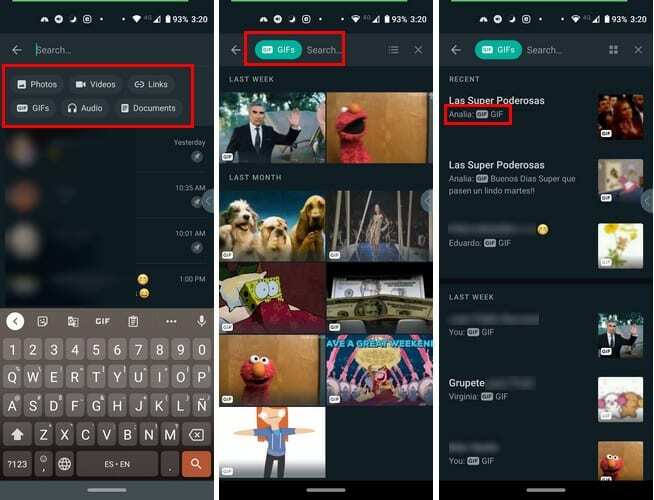WhatsApp се превърна в друго приложение, към което се обръщате, за да намерите конкретен файл. Разбира се, може вече да имате инсталиран файлов мениджър, но обикновено търсите файла там, ако вече сте в приложението. Дълго време инструментът за търсене на WhatsApp се нуждаеше от много подобрения, но не много отдавна получи много необходима актуализация.
Тъй като функцията е нова, можете случайно да направите нещо, за което определено ще съжалявате по-късно. Новият инструмент за търсене на WhatsApp е лесен за използване, но не пречи да прочетете някои съвети, преди да го използвате, нали?
Как да извлечете максимума от новата функция за търсене на WhatsApp
Ако нямате представа в кой разговор е файлът, който търсите, можете да направите общо търсене. За да направите това, отворете WhatsApp и докоснете опцията за лупа в горната част. Приложението ще ви покаже опция като:
- Снимки
- видеоклипове
- Връзки
- GIF файлове
- аудио
- Документи
Например, да кажем, че търсите аудио. Докоснете опцията за аудио и WhatsApp ще ви покаже всички аудиозаписи, които сте получили, като се започне от най-новите. Търсенето на аудиото по този начин не може да отнеме много време. За да ускорите малко нещата, въведете името на човека, който ви е изпратил аудиото. След като напишете няколко букви, приложението ще групира всички аудиозаписи от този човек.
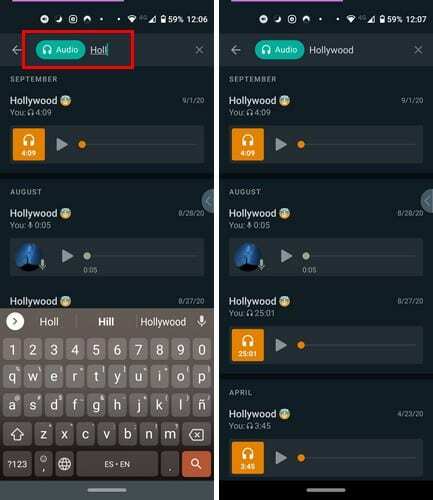
Но в горната част WhatsApp ще ви даде възможност да избирате от различни имена. Тъй като търсите аудио, ще видите опции като От Джон или От Сара. Докоснете името, което смятате, че е в аудиото, от което се нуждаете, за да ги видите всички.
Нещата стават малко по-различни, когато търсите файлове като снимки и GIF файлове, тъй като ви показва повече информация. Например, ако търсите снимка, можете да видите от кого е снимката, като промените оформлението, като докоснете иконата за оформление в горната част.
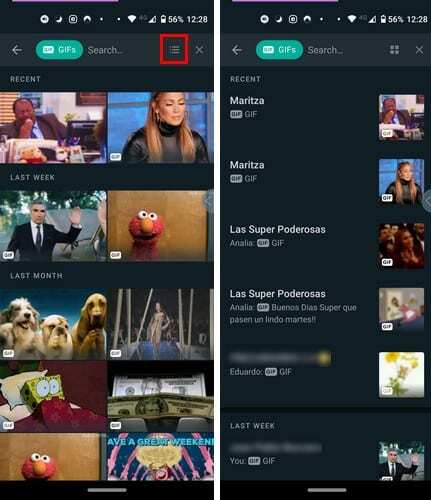
Както можете да видите от изображението по-горе, ще видите името заедно с GIF, изпратен от другия човек, но също така ще видите и тези, които сте изпратили.
Как да търсите файлове за конкретен контакт в WhatsApp
За да намерите файл от конкретен контакт, докоснете опцията за търсене в горната част. Въведете името на контакта и в долната част WhatsApp ще покаже най-новите съобщения от контакта, а в средата или в горната част ще видите типа файлове, които можете да търсите.
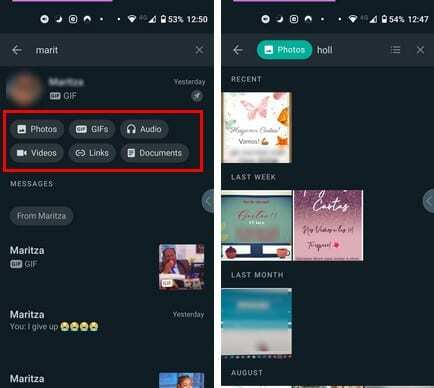
Например, ако искате да потърсите конкретно изображение от този контакт, докоснете опцията Снимки. Първото изображение, което ще видите, ще бъде последното, което сте получили или изпратили на този контакт. Тъй като вече знаете от кого е файлът, най-добре е да видите изображенията възможно най-големи, тъй като е по-лесно да се чете, когато тези изображения са били изпратени.
Заключение
Винаги има място за подобрение, но актуализацията, която получи инструментът за търсене на WhatsApp, е страхотна. Тези промени са задължителни, ако WhatsApp иска да запази своите потребители, не само да ги накара да останат, но и да ги направи щастливи. Какво мислите за функцията?